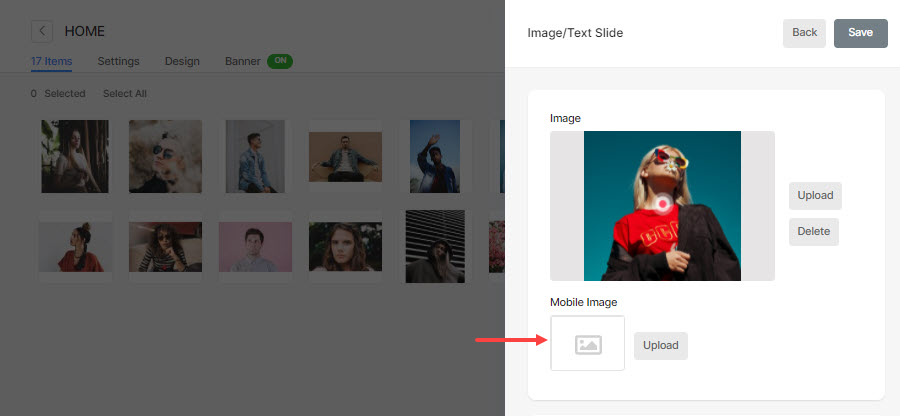Pixpa tem a funcionalidade embutida de definir o ponto focal para suas imagens. O ponto focal permanece como o foco principal da imagem (mantendo a proporção da imagem), enquanto o contêiner da imagem é menor que o tamanho da imagem.
Isso lhe daria a flexibilidade de lidar com as imagens em um design responsivo. Normalmente, você pode usar esse recurso em layouts de galeria fixos, como quadrado, retângulo, grades de retrato e blocos de página de largura total.
Você pode definir o ponto focal para:
Defina o ponto focal nas imagens em destaque
Imagens em destaque são usados para representar um item de menu (como uma galeria, pasta, página, blog, etc) em muitos cenários.
Siga esses passos:
- Introduzir o título do item de menu (1) na barra de pesquisa.
- Clique no item do menu (2) sob Itens do Menu do Site.

- Clique no Configurações botão e role para baixo até ver o imagem em destaque opção.
- Carregue sua imagem clicando no botão Escolher arquivo botão.
- Quando o upload for concluído, clique no botão definir ponto focal e você veria uma janela pop-up onde poderia definir o ponto focal para aquela imagem em particular.
- Clique em qualquer lugar na imagem para alterar o ponto focal, o ícone do ponto focal se moverá automaticamente para a nova posição.
- Finalmente, clique no Salvar botão.
Veja em ação:
Visualizando no site, a imagem em particular seria deslocada em torno da nova posição do ponto focal, mantendo a proporção da imagem.
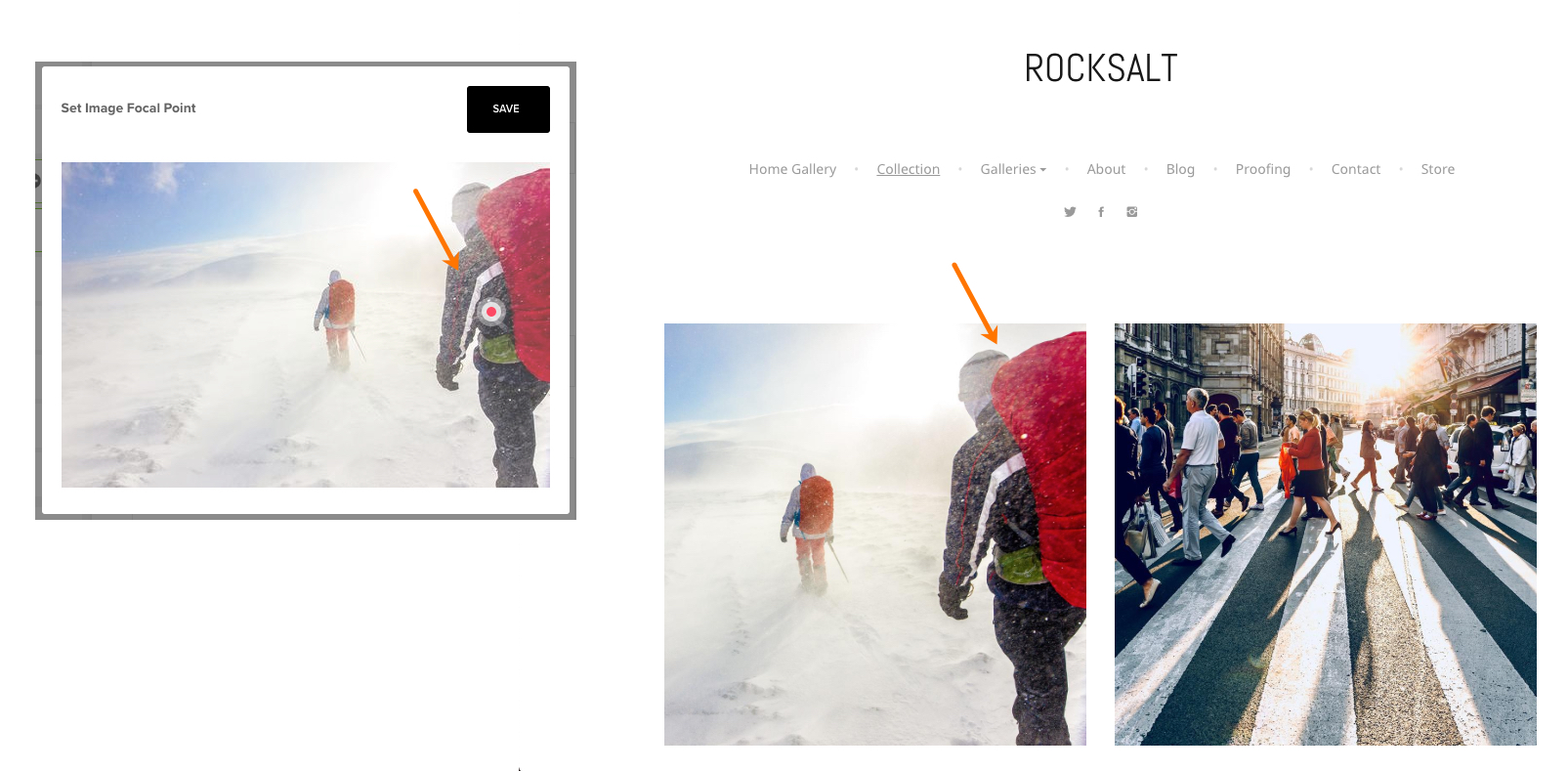
Defina o ponto focal nos blocos de imagem da página
da Pixpa página O construtor permite criar qualquer tipo de página baseada em informações usando mais de 200 blocos de conteúdo.
Siga esses passos:
- Acesse a página, clique no botão ícone de adição azul(+) para adicionar um novo bloco.
- Se você adicionar uma seção de imagem como a seção Básica, verá a opção de imagem para adicionar uma nova imagem. Clique nele e faça o upload da imagem.
- Após o upload, vá para as configurações de conteúdo de um determinado bloco de imagem.
- Você veria a opção de ponto focal na última guia, onde pode definir o ponto focal para essa imagem específica.
- Clique em qualquer lugar da imagem para alterar o ponto focal; o ícone do ponto focal se moverá automaticamente para a nova posição.
- Finalmente, clique no Salvar botão.
Veja em ação:
Defina o ponto focal das imagens do banner
Banners podem ser colocados na parte superior ou inferior do seu conteúdo (sob o cabeçalho do site) e normalmente são usados para mostrar uma imagem de banner/apresentação de slides/vídeo de largura total.
Para definir o ponto focal, siga estas etapas:
- Vou ao Bandeira configurações de qualquer item de menu.
- Depois de carregar as imagens, passe o mouse sobre a imagem para ver o ícone de edição ao lado do ícone de exclusão e clique no botão ícone de edição.
- Você veria a imagem do banner onde também pode definir o ponto focal.
- Clique em qualquer lugar da imagem para alterar o ponto focal; o ícone do ponto focal se moverá automaticamente para a nova posição.
- Finalmente, clique no Salvar botão.
Veja em ação:
- Aqui, você pode definir o ponto focal apenas para a imagem da área de trabalho. Para celular, você pode fazer upload de uma imagem separada de uma proporção de 9:16 ou quadrado.
- Se você não carregar nenhuma imagem móvel, o sistema usará apenas a imagem da área de trabalho. Saiba mais.